激安通販サイトのイーサプライ本店
お買いものガイド
商品を選択し、「カゴ」へ入れます。「ショッピングカート」で中身を確認し、最後に購入手続きへ向かいます。
【ご安心下さい】カゴに商品が入っていても、購入手続きで最後に << 購入完了 >> をクリックしない限り注文したことにはなりません。
商品の発送案内メールにて<領収書> <納品書>のダウンロードが行えます。
また、同時にメール内にて運送会社問い合わせNO,のお知らせもご案内致します。
※メールが届かない場合は「迷惑メールフォルダ」や「メールの受信設定」をご確認ください。
| 手順 | ご説明 | 押していただくボタン |
| 1 | 商品を選びます。 左メニュー、トップ、上部メニューボタン、商品検索から商品をピックアップできます。 |
|
| 2 | 買物カゴに入れます。 商品詳細説明ページ下にあるボタンで「個数」を入力し、「買い物カゴ」ボタンをクリックしてください。 ※この時点で注文はまだ完了していません。 |
 |
| 3 | 買物カゴの中の内容を確認・変更します。 「買物カゴの確認」画面で、買物カゴの内容を確認、または変更できます。現在買物カゴに入っているすべての商品の価格・消費税・送料などが表示されます。 数量の変更時には数量入力ホーム下【更新】ボタンを押し、小計に反映されていることをご確認ください。 |
変更の場合は、 |
| 4 | 続けて何度でもお買い物できます。 |
|
| 5 | 購入入手続きをします。 「お買い物カゴ」画面で、商品の最終チェックをしてください。 購入することを決定したら、「購入手続きへ進む」をクリックしてください。 |
 |
| 6 | 送り先・代金の支払い方法を決めます。 会員の方は予め登録されていますので、送り先が同じ場所なら 「次に進む」をクリックしてそのままお進みください。商品送付先が請求先や登録された場所と違う場合は最終画面にて送り先の変更を入力してください。 一般のお客様は、氏名・住所など必要な項目と支払い方法を入力してください。また、代金請求先と商品送付先が異なる場合は、送り先も入力してください。 →「esupplyのプライバシーポリシー(個人情報方針) |
 |
| 7 | 注文をします。 全ての入力内容に間違いがないか確認ができたら 「購入完了」 をクリックしてください。esupply に発注データが送信されます。 ※この時点でお買い上げ完了です。 |
 |
| 8 | ご購入ありがとうございます!商品の到着をお待ちください。 「ご購入ありがとうございます」という旨の画面が出れば、正しくお買い物できたことになります。折り返し「注文確認メール」を<件名:【イーサプライ】ご注文ありがとうございました。>にて送信します。万一、ご注文の商品が在庫切れ等で納期が遅れる場合につきましても、メールにてご連絡致します。 ※ この後、ブラウザの「戻る」「進む」ボタン等でページを往来すると、二重注文してしまう可能性があります。ご注意ください。 |
|
カテゴリ一覧
シーンから選ぶ
オフィス家具・ホーム家具
日用品(オフィス・ホーム)
インク・用紙
パソコン関連アイテム
入力機器・周辺機器
音声関連機器
スマホ・タブレット関連
メモリー・メディア
トップページ | 特定商取引法に基づく表記 | プライバシーポリシー | ご利用規約
Copyrights(C) esupply All Rights Reserved.
すべての商品
オフィス全般
オフィス作業・デスク周り
会議室
サーバールーム
テレワーク

机・デスク

椅子・チェア

パソコンラック・スタンド

サーバーラック

テレビスタンド

壁掛け・天吊り 金具

モニターアーム

傾斜台・ライティングボード

ワークブース

机上ラック・モニター台

デスク下収納

パンチングボード

デスクエクステンダー

機器収納ボックス

シェルフ

ホワイトボード

パーテーション

プロジェクタースタンド・台

プリンター台・プリンターラック

CPUスタンド

ノートPCスタンド

回転台

テレフォンスタンド

ラックワゴン・ファイルワゴン

デスクワゴン

ヘッドホンスタンド・ホルダー

ブックスタンド

プロジェクタースクリーン

収納・整理

各種ラック

保管庫・収納庫

掃除機スタンド

消毒液台・スタンド

サイドテーブル・コンパクトデスク
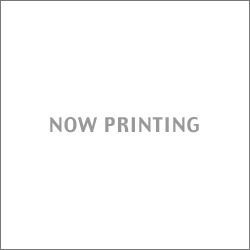
ケース一体型キーボード

新型iPad Pro(M4) / Air(M2)

iPad・タブレットPC液晶フィルム

iPad pro 12.9インチ(第6世代)

iPad Pro 11インチ(第4世代)

iPad(第10世代)

タブレット壁掛け

タブレットホルダー

タブレットスタンド

タッチペン

iPad

iPad mini

iPad・タブレットPCケース
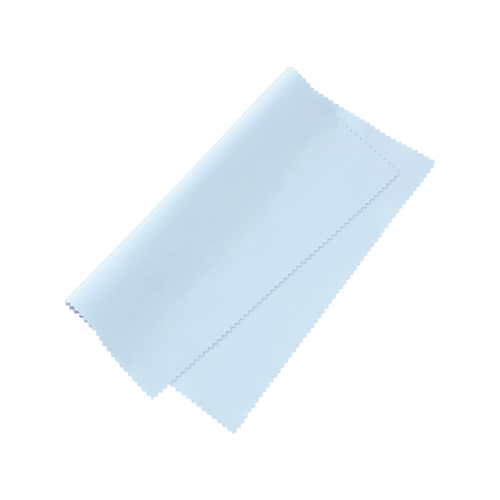
クリーナー

収納ケース

iPhone 17 対応アクセサリ

iPhone・スマートフォン保護フィルム

iPhone 15 対応アクセサリー

iPhone 14 対応アクセサリ

スマホスタンド

スマホクーラー

タッチペン

スマホホルダー・スマホポーチ

自撮り棒

スマホケース

その他

iPhone 11 対応アクセサリ

iPhone 12 対応アクセサリ

iPhone 13 対応アクセサリ

コネクタキャップ

iPhone 16 対応アクセサリー

SDカード

microSDカード

コンパクトフラッシュ(CF)

USBメモリ

ハードディスク(HDD)

SSD

増設メモリ

Mac用メモリ

CD/DVDドライブ